Diesen Artikel bewerten :
Dieser Artikel war hilfreich für Sie ?
Ja
Nicht
Vous avez noté 0 étoile(s)
Sommaire
Procédure
Willkommen bei den umfassenden FAQ zu den Möglichkeiten der Nextcloud-Webanwendung. Ob Sie an Projekten zusammenarbeiten, Daten wiederherstellen oder Ihre Dateien sicher verwalten möchten, diese Ressource wird Sie durch die wichtigsten Aspekte der Nutzung von Nextcloud führen. Für Inhaber kleiner Unternehmen, Hobbyentwickler, Web-Freelancer und Vereinsvorsitzende: Diese Dokumentation soll Ihre Fragen beantworten und Ihnen helfen, das volle Potenzial von Nextcloud zu nutzen.
Nextcloud ist eine vielseitige Webanwendung, die es Ihnen ermöglicht, Ihre Dateien und Dokumente online zu speichern, zu verwalten und mit ihnen zusammenzuarbeiten. Sie bietet eine benutzerfreundliche Plattform, auf der Sie Ihre Daten organisieren, im Team arbeiten und so Ihre Produktivität steigern können.
Es ist möglich, die Webanwendung ohne Installation der NextCloud-Anwendung auf Ihrem Gerät zu verwenden. Melden Sie sich einfach bei der Webadresse an, die in der E-Mail angegeben ist, die Sie bei der Bestellung des Dienstes erhalten haben, und loggen Sie sich bei der Webanwendung ein.
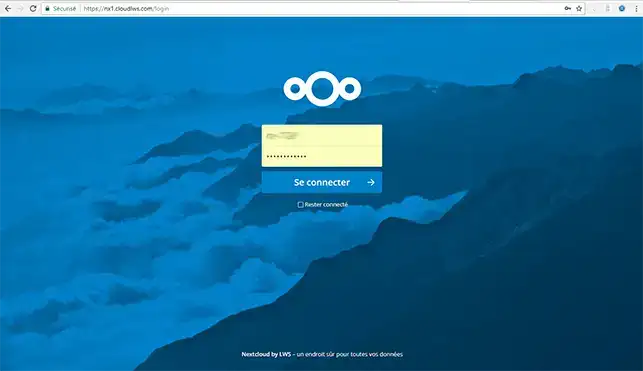
Sobald Sie sich bei der Anwendung angemeldet haben, können Sieauf Ihre Daten auf Ihrem Speicherplatz zugreifen und sie mit Ihren Freunden, Ihrer Familie und Ihren Mitarbeitern teilen. Dies ist die ideale Lösung, damit Sie auch unterwegs weiterarbeiten können.
Die NextCloud-Webanwendung ist mit allen Webbrowsern kompatibel, egal ob Sie Mozilla Firefox, Chrome oder Safari usw. verwenden.
Ja, mit der NextCloud-Webanwendung können Sie online an Ihren Dokumenten arbeiten. Dazu müssen Sie lediglich das Dokument in der Anwendung öffnen. Es ist Ihnen auch möglich,Bilddateien in den Formaten jpeg, png, gif und bmp zuöffnen. Schließlich wird es Ihnen möglich sein, ein Online-Video anzusehen oder Musik zu hören.
Bei anderen Dateitypen müssen Sie die Datei zunächst herunterladen, um sie mit dem dafür vorgesehenen Programm zu öffnen.
Die Geschwindigkeit des Uploads hängt hauptsächlich von der Geschwindigkeit Ihrer Internetverbindung ab, wenn es um die Übertragung Ihrer Dateien auf Ihren Speicherplatz geht.
NextCloud verfügt über einen Papierkorb, in dem sich Ihre Dateien befinden, sobald Sie den Löschantrag gestellt haben. Solange sich die Datei im Papierkorb befindet, ist es Ihnen möglich, sie wiederherzustellen.
Wenn der Papierkorb jedoch voll ist oder die Datei zu groß ist, um in den Papierkorb verschoben zu werden, wird die Datei dauerhaft aus Ihrer Anwendung gelöscht, ohne dass Sie sie wiederherstellen können.
Um den gesamten Inhalt Ihres NextCloud-Speicherplatzes zu löschen, melden Sie sich einfach in der Webanwendung an, wählen Sie alle Dateien aus und klicken Sie auf die Schaltfläche"Löschen", die sich oben rechts in Ihrer Anwendung befindet.
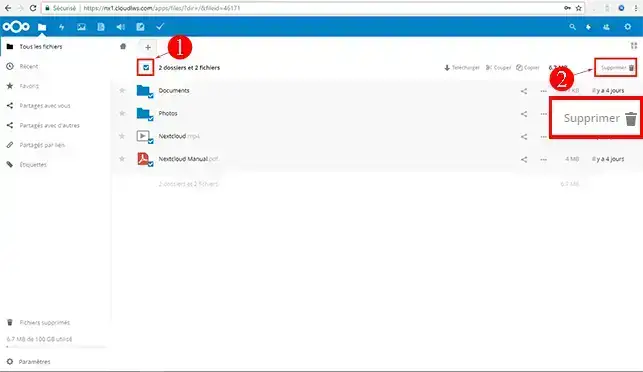
Um die Integrität Ihrer Dateien zu gewährleisten, müssen Sie alle von Ihnen gewünschten Änderungen berücksichtigen, um die Originaldatei von Ihrem Speicherplatz zu entfernen. Dieser Vorgang kann tatsächlich einige Zeit in Anspruch nehmen, insbesondere wenn Sie große Dateien haben.
Wenn Sie einen Ordner löschen lassen, kann dies einige Zeit in Anspruch nehmen, da die Dateien in Ihrem Ordner nacheinander gelöscht werden. Aus diesem Grund ist es oft günstiger, die Löschvorgänge aufzuteilen.
Die Webanwendung zeigt die Größe möglicherweise nicht mehr an, wenn die Datei und/oder der Ordner zu groß ist.
Ja, Sie können über die Anwendung Videos ansehen und Musik hören.
Es ist Ihnen möglich, Bilder, PDF- und DOC-Dateien anzusehen.
Auf einigen Android- und iOS-Geräten ist es jedoch nicht möglich, PDF- und Textdokumente zu lesen, wenn zuvor keine App installiert wurde, die dies ermöglicht.
Alle anstehenden Operationen werden unterbrochen. Es wird notwendig sein, alle Vorgänge, die durch das Schließen des Browsers abgebrochen wurden, neu zu starten.
Wenn Sie beim versehentlichen Schließen des Browsers gerade eine Datei verschoben haben, kann es sein, dass sich die Datei sowohl am alten als auch am neuen Ort befindet. Es reicht dann aus, die Datei an ihrem ursprünglichen Speicherort zu löschen.
Um sich abzumelden, klicken Sie einfach auf die Schaltfläche"Einstellungen" auf der rechten Seite Ihrer Anwendung und dann auf"Abmelden".
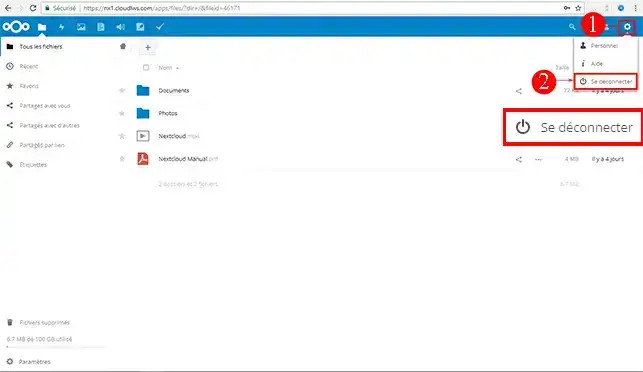
Wenn Sie noch keinen Online-Speicher haben oder sich einen Cloud-Speicher mit erweiterten Funktionen zulegen möchten, lesen Sie diese Dokumentation, um Ihre Bestellung aufzugeben, und finden Sie hier Informationen zu Nextcloud und Nextcloud Pro.
Diesen Artikel bewerten :
Dieser Artikel war hilfreich für Sie ?
Ja
Nicht
9mn von Lesen
Erste Schritte mit Nextcloud
5mn von Lesen
Zugriff auf Ihre Nextcloud-Webanwendung
0mn von Lesen
Wie verwende ich die NextCloud-Webschnittstelle?
0mn von Lesen
Einrichten der Zwei-Faktor-Authentifizierung auf Nextcloud (2FA)